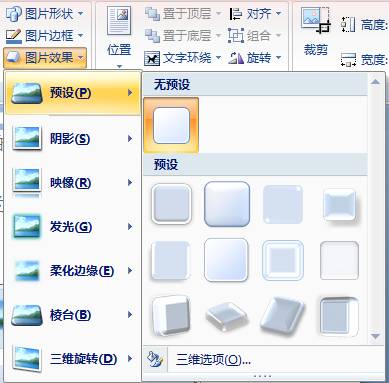| 文字处理 | office快递 | 公文课堂 | 名篇佳作 | 商务英语 | 英语欣赏 | 法律法规 | 法律文书 | 商务礼仪 | 职场礼仪 | 人在职场 | 时尚生活 | 办公软件 | ||
| 综合应用 | 工作手记 | 实用范例 | 写作知识 | 商务写作 | 休闲英语 | 地方法规 | 法律知识 | 外事礼仪 | 各国礼仪 | 饮食男女 | 休闲驿站 | 工具软件 |
Word文档图片可以通过添加阴影、发光、映像、柔化边缘、凹凸和三维 (3-D) 旋转等效果来增强图片的感染力。也可以在图片中添加艺术效果或更改图片的亮度、对比度或模糊度。
首先单击要添加效果的图片。若要将同样的效果添加到多张图片中,请单击第一张图片,然后选择格式刷,在单击其他图片。
然后在“图片工具”下“格式”选项卡上的“图片样式”组中,单击“图片效果”。
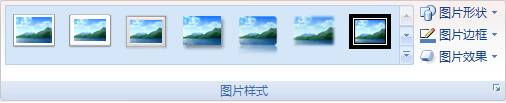
提示:如果您没有看到“图片工具”或“格式”选项卡,请双击图片以确保选择了它。如果看到程序窗口顶部的文件名旁有“[兼容模式]”字样,请尝试将您的文档保存为 *.docx 或 *.xlsx 等格式,而不要保存为以前的文件格式(如 *.doc 或 *.xls),然后重新尝试。
最后可以对图片设置“预设、阴影、映像、发光”等图片效果,例如对图片设置了“预设-预设9”,效果如下:

若要删除添加到图片中的效果,请指向效果的相应菜单项,然后单击删除效果的选项。例如,若要删除预设,请指向“预设”,然后单击第一项“无预设 ”。